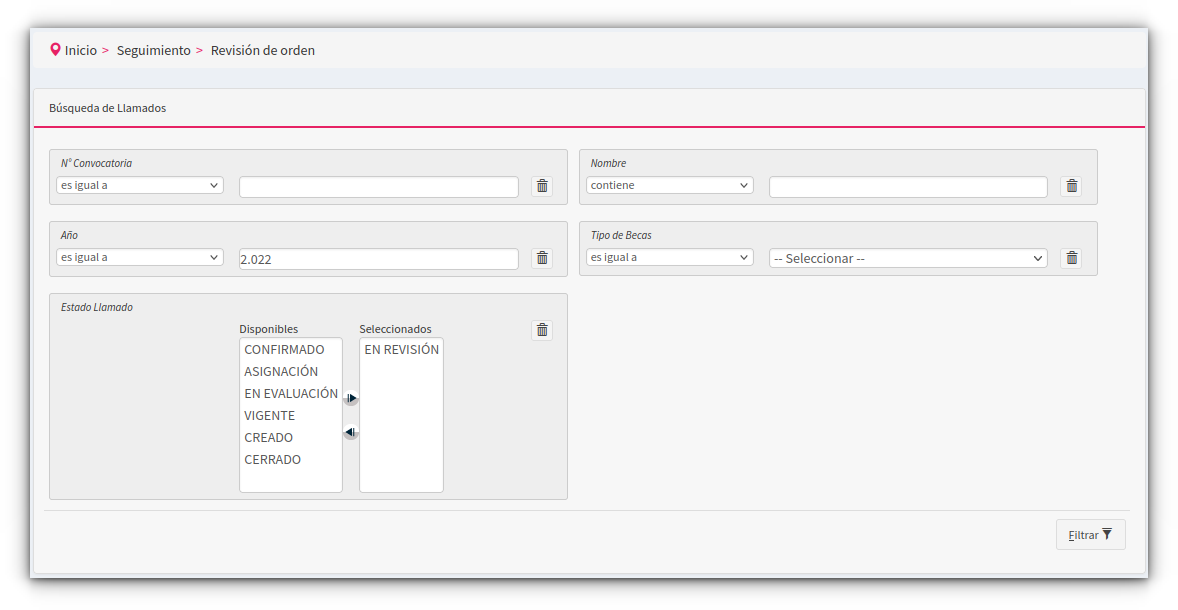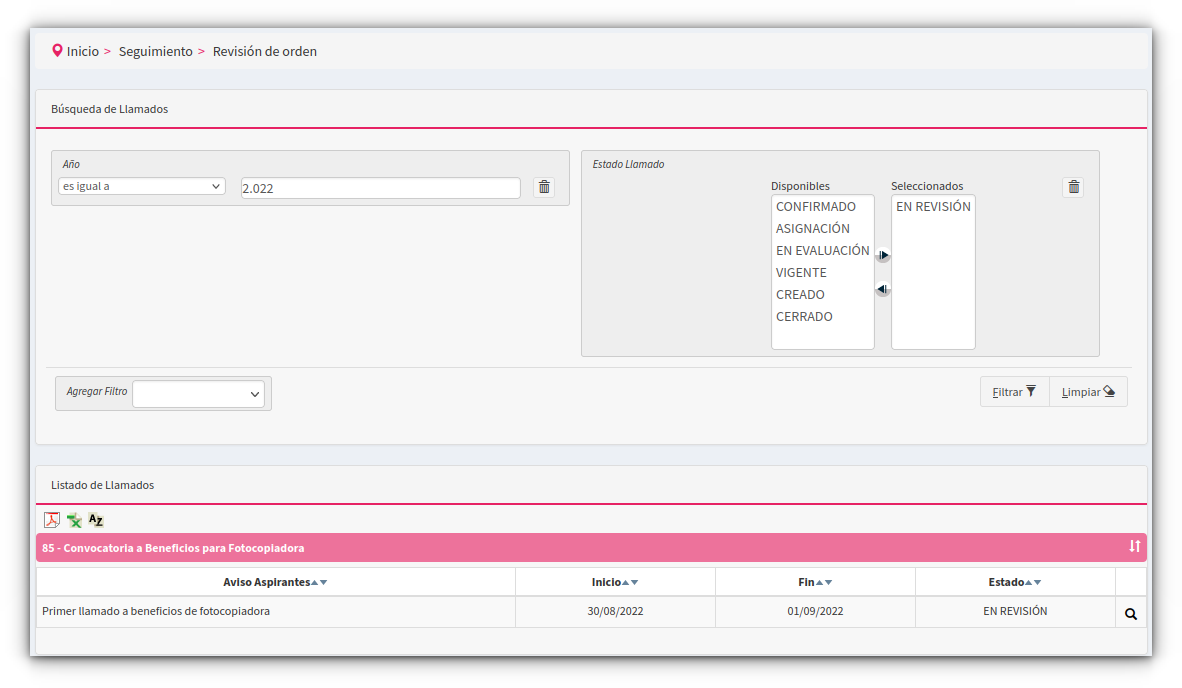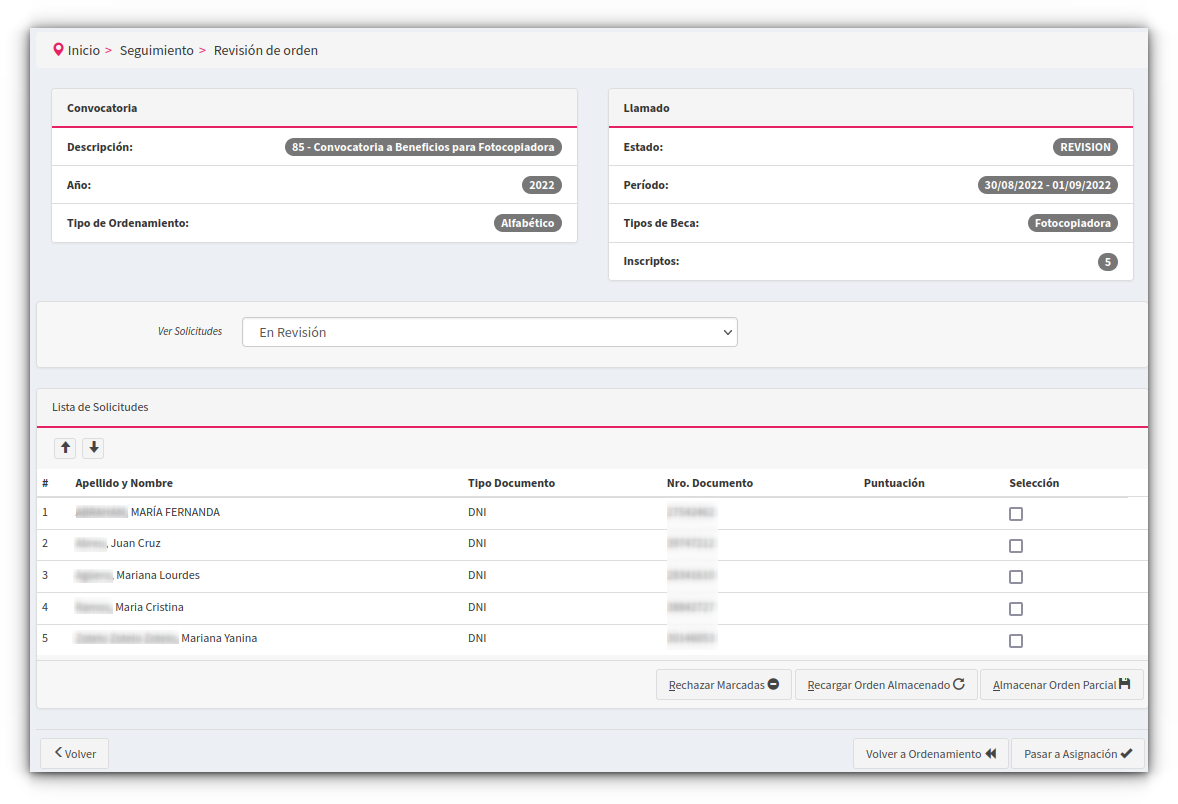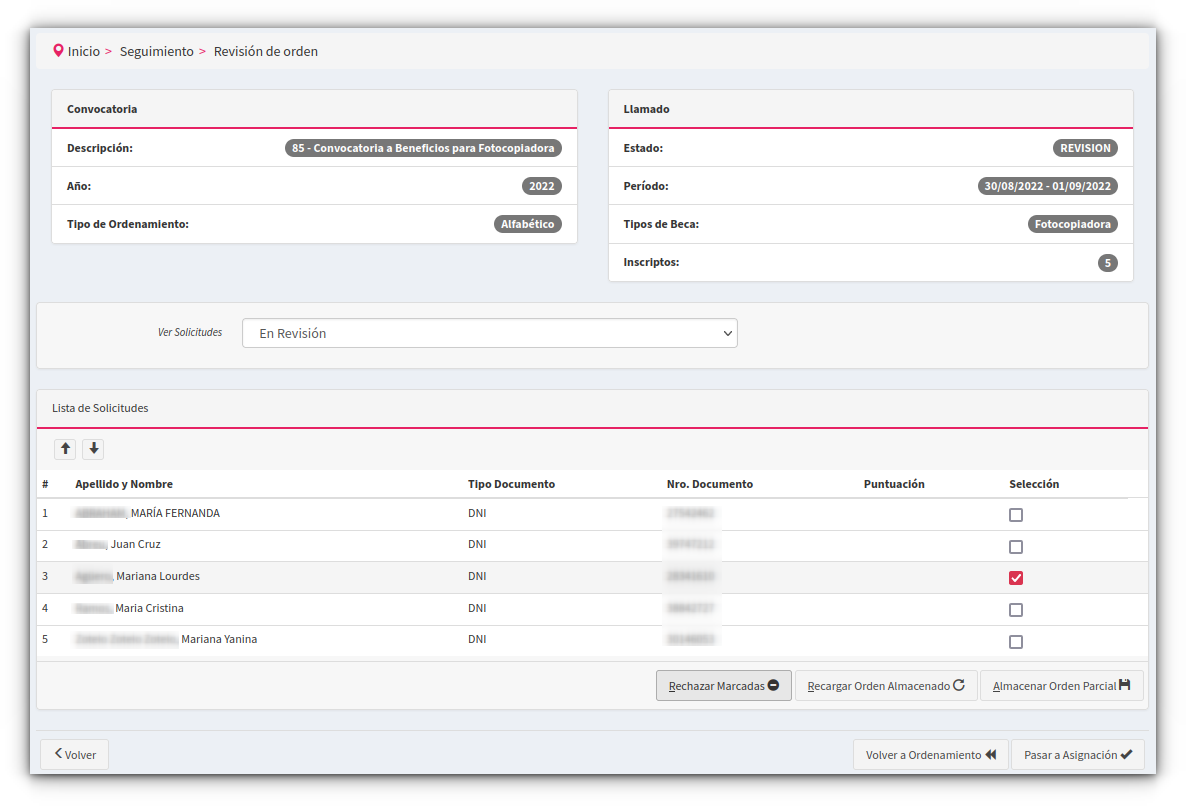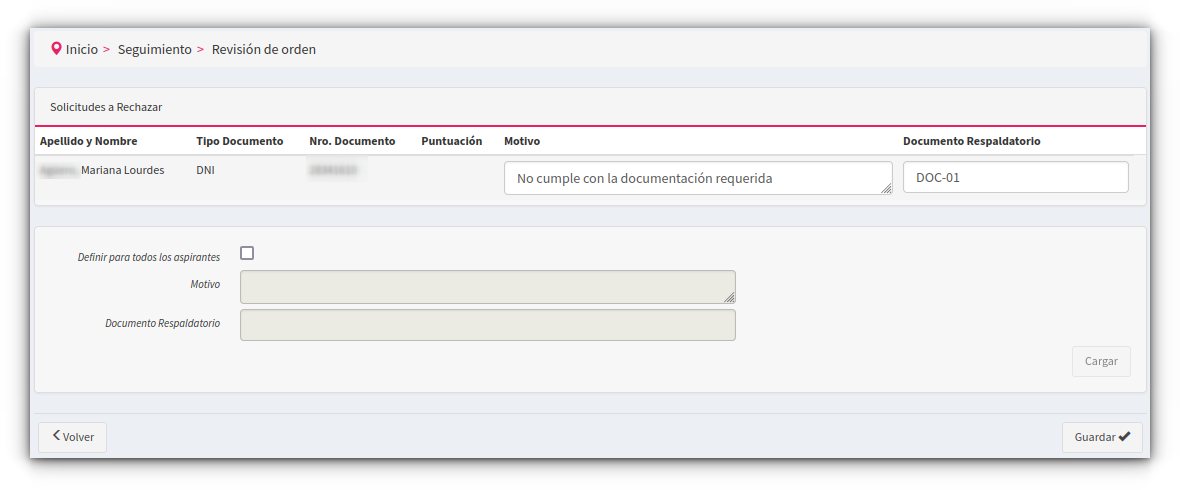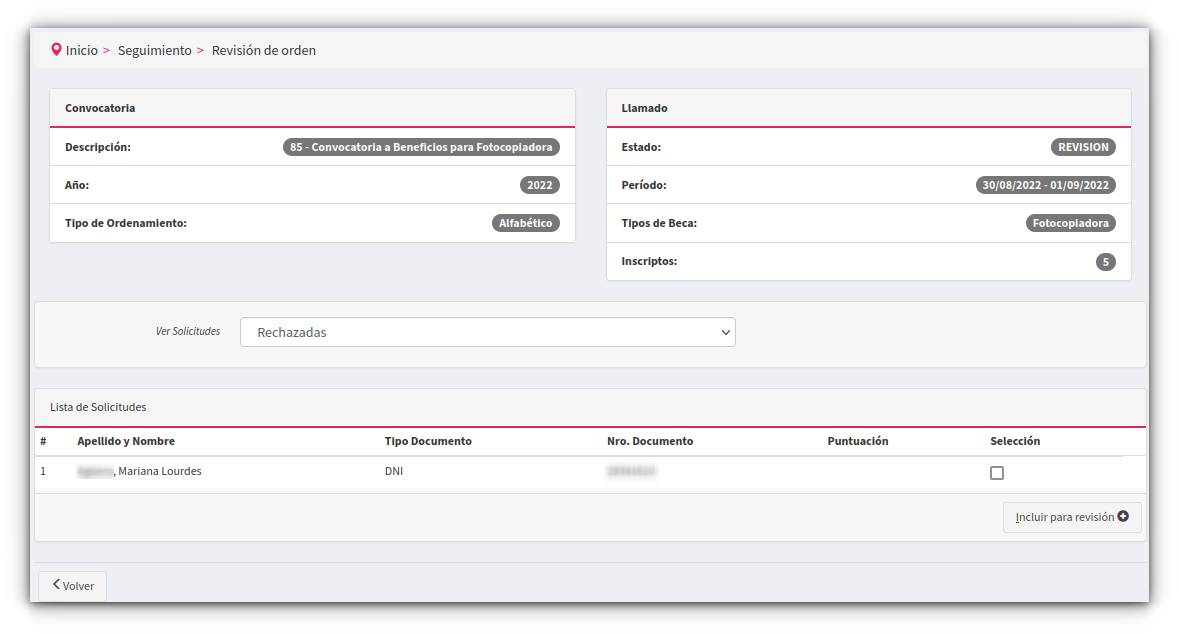SIU-Tehuelche/version 4.4/documentacion operaciones/seguimiento revision de orden
Revisión
Se podrá acceder a esta operación desde el menú Evaluar > Revisión, o desde la opción Pasar a Revisión disponible desde el último paso de la operación Ordenamiento. Este es el segundo paso en el proceso de evaluación, donde se puede editar el orden del listado de aspirantes obtenido del paso anterior.
En primer lugar se muestran opciones de filtros para generar el listado de llamados. Si no se completa ninguno de los filtros se traerá el listado completo de llamados de todas las convocatorias dentro de la unidad de gestión seleccionada. Por defecto los filtros de año y "Estado Llamado " están completados con el año actual, y el estado "Revisión".
Del listado generado de llamados se selecciona aquel al que revisará el orden o si se quieren rechazar solicitudes. Los llamados están agrupados por convocatorias, y únicamente se puede acceder a los llamados que están en el estado de "revisión", si están en otros estados el icono para editar no está disponible.
Revisión del Ordenamiento
Se muestra, en primer lugar, la información de la convocatoria, como el ID, Nombre, Año y Tipo de Ordenamiento, el cual indica si el orden en el que se muestran los aspirantes es según la fórmula de puntaje o, si no hay una definida, de forma alfabética, y la información sobre el llamado seleccionado, Estado, Período, Tipos de Beca e Inscriptos.
Además se puede ver el listado de solicitudes según el tipo de ordenamiento definido, filtrando por las solicitudes "En revisión" o "Rechazadas" con el combo Ver solicitudes.
Si bien el orden inicial está dado por el criterio elegido para la convocatoria, a través de esta operación se puede modificar el ordenamiento inicialmente asignado, siendo posible mover los aspirantes hacia arriba o hacia abajo en el listado que se propone.
Además se pueden marcar una o mas solicitudes para rechazar, es decir, quitar del listado, y al pasar a la siguiente etapa no aparecen en la lista para la asignación.
La operación de "Rechazar marcadas" lleva a una pantalla donde se debe indicar el Motivo y el Documento Respaldatorio por el cual se rechaza la solicitud. En caso de que se rechacen varias solicitudes por el mismo motivo y documento se puede tildar el check "Definir para todos los aspirantes" y el motivo y documento respaldatorio completado ahí se agregará a todas la solicitudes en el listado.
Para consultar el listado de solicitudes rechazadas se indica en el combo Ver solicitudes: "Rechazadas". Si se quiere volver a incorporar una solicitud se la selecciona y con el botón "Incluir para revisión" vuelve al listado de solicitudes "En revisión".
Con la operación Almacenar Orden Parcial se guarda el orden en ese momento del listado de aspirantes. Si se realizan cambios que no se quieren mantener se puede volver a cargar el último orden guardado con la operación de Recargar Orden Parcial. En caso que se quiera volver al orden original pero ya se tiene un cambio guardado, se puede, volver a Ordenamiento y volver a Pasar a revisión para empezar nuevamente con el orden original.
Una vez que se cuenta con el orden de prioridad deseado se puede pasar a la siguiente etapa de Asignación.